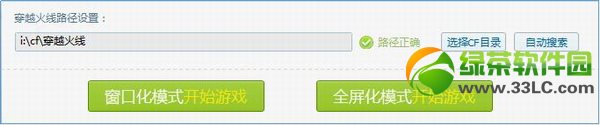萬盛學電腦網 >> 媒體工具 >> 紅蜻蜓抓圖精靈為何抓視頻播放器畫面結果一片漆黑?
紅蜻蜓抓圖精靈為何抓視頻播放器畫面結果一片漆黑?
用戶普遍反映紅蜻蜓抓圖精靈(RdfSnap)無法對視頻播放器中的視頻進行正確捕捉,表現為只能捕捉播放器框架,而播放畫面處只有黑背底沒有圖像,這個問題可以通過降低視頻播放器的視頻加速性能來解決,以下是幾種播放器的設置方法:
1)RealOne 播放器:鼠標點擊 RealOne 播放器菜單中的【工具】>>【首選項】,在彈出的【首選項】窗口左側列表中選擇【硬件】,將右下方【視頻卡兼容性】調整到中間或最左端;
2)Real Player 播放器:鼠標點擊 Real Player 播放器菜單中的【視圖】>>【首選項】,在彈出的窗口中選擇【性能】,將右下方【使用優化視頻顯示】前的勾選項去掉;
3)Media Player 播放器:鼠標點擊 Media Player 播放器菜單中的【工具】>>【選項】,在彈出的窗口中選擇【性能】,將【視頻加速】調整到最低。
通常情況下,經過上述設置就可以用紅蜻蜓抓圖精靈正常捕捉視頻畫面了。注意:由於每種播放器的版本眾多,實際菜單/選項名稱可能與上述不同。目前其它播放器無法設置此選項,因此上述方法不適用於其他播放器。但可以使用變通方法實現對其它播放器(如常用的Media Player Classic)的視頻畫面進行捕捉,此方法需要對DirectX進行必要的設置,設置步驟:
第一步:單擊Windows操作系統任務欄中的【開始】按鈕彈出開始菜單,單擊開始菜單中的【運行】菜單項啟動“運行”窗口,在“運行”窗口中輸入“dxdiag”,單擊【確定】按鈕,啟動“DirectX診斷工具”;
第二步:選擇“DirectX診斷工具”窗口上方的【顯示】選項卡按鈕,切換至顯示選項頁;
第三步:單擊顯示選項頁“DirectX功能”選項組中“DirectDraw 加速:已啟用”後方的【禁用】按鈕,禁用DirectDraw硬件加速功能;
第四步:成功禁用DirectDraw硬件加速後,重新使用其他播放器(如Media Player Classic)打開視頻並播放,就可以用紅蜻蜓抓圖精靈正常捕捉視頻畫面了。
注意:此方法禁用了系統的DirectDraw硬件加速,同時Direct3D加速功能也被一並禁用,如果日後運行游戲或其他使用DirectX加速功能的程序,需使用相同步驟重新啟用DirectX加速,否則將出現游戲或3D程序運行不暢甚至無法運行的問題。
- 上一頁:電腦卡怎麼辦?加速人生全面提速你的電腦
- 下一頁:如何取消360壁紙